Настройка параметров диаграммы
У каждого из четырех режимов Performance Monitor имеются параметры, относящиеся только к данному представлению. Параметры диаграммы позволяют изменить общие настройки — например, задать минимальные и максимальные значения для вертикальных осей и

Рис. 11.4. Окно Performance Monitor с данными об использовании памяти
выбрать тип диаграммы. Чтобы изменить значения этих параметров, откройте меню Options и выберите строку Chart. Если вы хотите проследить за изменением показателей во времени, воспользуйтесь линейной диаграммой (см. рис. 11.4). Если значения счетчиков должны сравниваться с другими счетчиками, попробуйте воспользоваться гистограммой. На рис. 11.5 изображено диалоговое окно параметров диаграммы, а в табл. 11.3 перечислены все параметры с краткими описаниями.
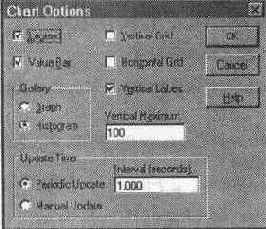
Рис. 11.5. Диалоговое окно параметров диаграммы в Performance Monitor
Таблица 11.3. Параметры диаграммы в Performance Monitor
| Параметр
Legend | Описание
При установке флажка в нижней части окна Performance Monitor выводятся комментарии для каждой линии (легенда) | ||
| Value Bar | В строке значений выводится последнее, среднее, минимальное и максимальное значения, а также время наблюдения | ||
| Gallery | Переключатели позволяют выбрать тип диаграммы (линейный график или гистограмма) | ||
| Update Time | Два возможных варианта: периодическое обновление (наиболее распространенный) и ручное обновление | ||
| Vertical Grid | Вывод вертикальной сетки | ||
| Horizontal Grid | Вывод горизонтальной сетки | ||
| Vertical Labels | Вывод подписей на оси у | ||
| Vertical Maximum | Максимальное значение по вертикальной оси |
